Rumah >Tutorial perisian >Perisian komputer >Word dikunci dan tidak boleh ditaip atau diedit, dan butang semak juga tidak boleh ditekan?
Word dikunci dan tidak boleh ditaip atau diedit, dan butang semak juga tidak boleh ditekan?
- WBOYWBOYWBOYWBOYWBOYWBOYWBOYWBOYWBOYWBOYWBOYWBOYWBke hadapan
- 2024-03-15 13:20:071906semak imbas
Editor PHP Youzi akan berkongsi dengan anda cara menyelesaikan masalah Word dikunci dan tidak dapat menaip, mengedit atau menyemak. Apabila menangani masalah ini, anda perlu terlebih dahulu menyemak sama ada dokumen itu dilindungi dan menyelesaikannya dengan mengalih keluar perlindungan atau mengubah suai tetapan kebenaran. Selain itu, kadangkala ia mungkin disebabkan oleh masalah perisian Anda boleh cuba memulakan semula Word atau membaiki perisian Office. Melalui kaedah mudah ini, anda boleh menyelesaikan masalah tidak dapat mengedit dokumen Word dengan mudah dan meningkatkan kecekapan kerja.
Kaedah 1: Batalkan “Hadkan Pengeditan”
Untuk mengedit dokumen Word, kami boleh membatalkan pilihan "Hadkan Pengeditan" dalam tetapan dan hanya masukkan kata laluan yang betul.

2. Mula-mula, selepas membuka dokumen Word, klik "Semak" > "Hadkan Pengeditan" dalam menu.
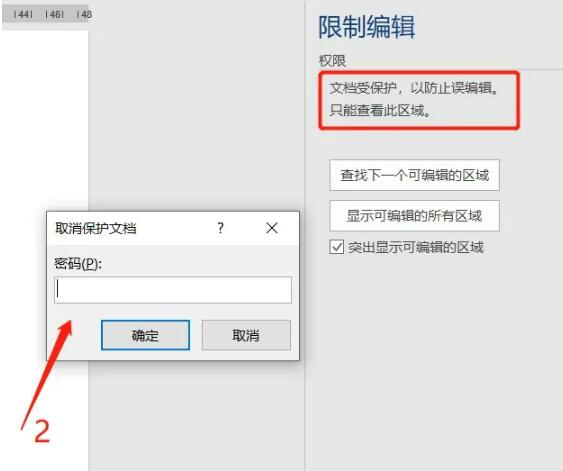
3. Selepas halaman "Pengeditan Terhad" muncul, klik butang "Hentikan Perlindungan" di bawah, masukkan kata laluan asal yang ditetapkan dalam halaman timbul "Nyahlindung Dokumen" dan klik "OK" untuk membatalkan "Pengeditan Terhad" bagi dokumen.
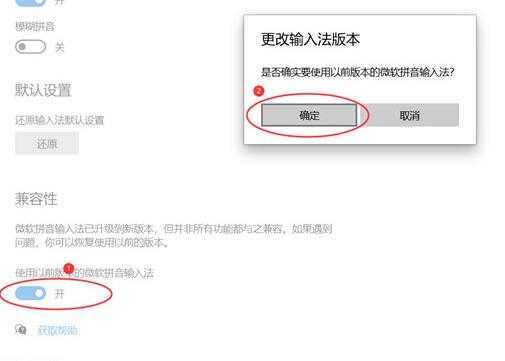
Kaedah 2: Simpan sebagai teks format txt
1. Jika anda terlupa "kata laluan sekatan" dokumen Word dan ingin mengedit dokumen, kami boleh menyimpan dokumen Word sebagai teks txt. Walaupun dokumen Word di bawah "Hadkan Pengeditan" tidak boleh diedit atau diubah suai, ia boleh disimpan sebagai fail baharu.
2. Perlu diingat bahawa selepas menyimpan sebagai teks txt, sebagai tambahan kepada teks, format asal, carta, dll tidak boleh disimpan, jadi ia hanya sesuai untuk dokumen Word teks tulen.
3. Mula-mula, klik pilihan "Fail" dalam menu dokumen Word, kemudian klik "Simpan Sebagai" dan pilih laluan simpan di sebelah kanan. Apabila halaman "Simpan Sebagai" muncul, klik Teks Biasa (*.txt) dalam "Simpan sebagai Jenis", dan kemudian klik butang "Simpan Sebagai".
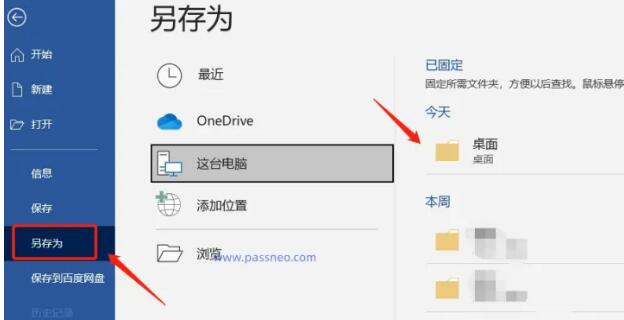
4. Selepas itu, halaman akan muncul amaran "Menyimpan sebagai fail teks akan menyebabkan semua format, gambar dan objek dalam fail hilang", dan anda boleh pratonton teks yang ditukar Jika anda hanya mahu menyimpan teks, klik "OK" untuk menyimpannya. Ia adalah teks txt dan boleh diedit.
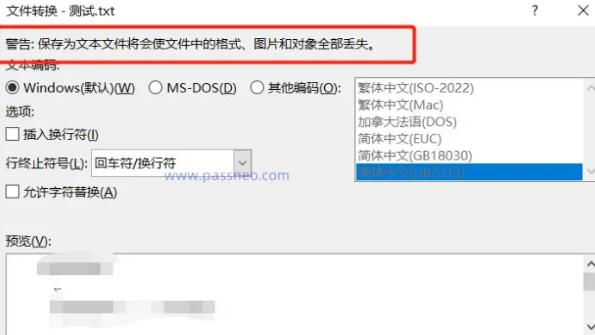
Kaedah 3: Tukar kepada fail PDF
Jika anda terlupa "kata laluan sekatan" dokumen Word dan tidak mahu kehilangan gambar, jadual, dsb. dalam dokumen itu, kami boleh menyimpan dokumen Word sebagai fail PDF dan kemudian menggunakan editor PDF untuk mengeditnya.
1. Mula-mula, klik pilihan "Fail" dalam menu dokumen Word, dan kemudian klik "Eksport" > "Buat dokumen PDF/XPS".
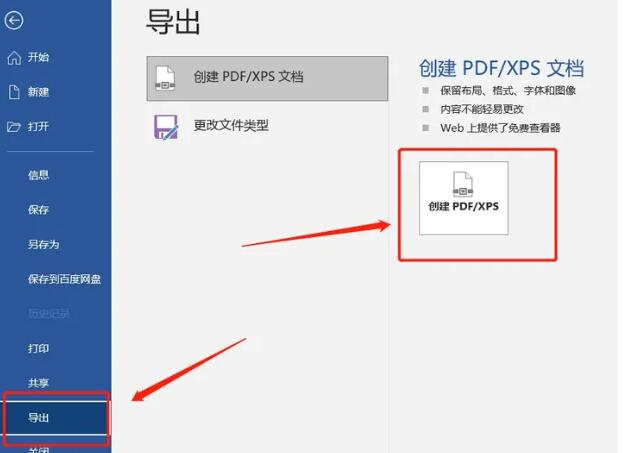
2. Selepas halaman [Simpan Sebagai] muncul, pilih pilihan "PDF" dalam "Jenis Simpan", dan kemudian klik "Terbitkan" di bawah untuk melengkapkan penukaran.
3. Selepas dokumen Word ditukar kepada PDF, teks, carta dan lain-lain akan disimpan Selepas membuka fail melalui editor PDF, klik "Edit Objek" > "Semua" untuk mengedit kandungan.
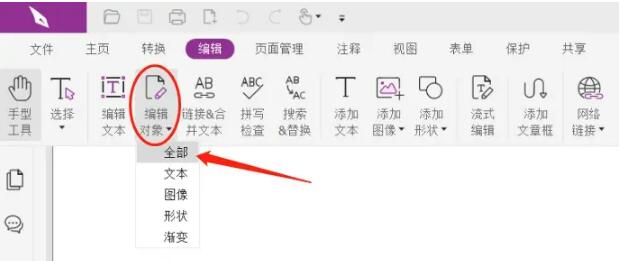
Atas ialah kandungan terperinci Word dikunci dan tidak boleh ditaip atau diedit, dan butang semak juga tidak boleh ditekan?. Untuk maklumat lanjut, sila ikut artikel berkaitan lain di laman web China PHP!

